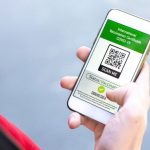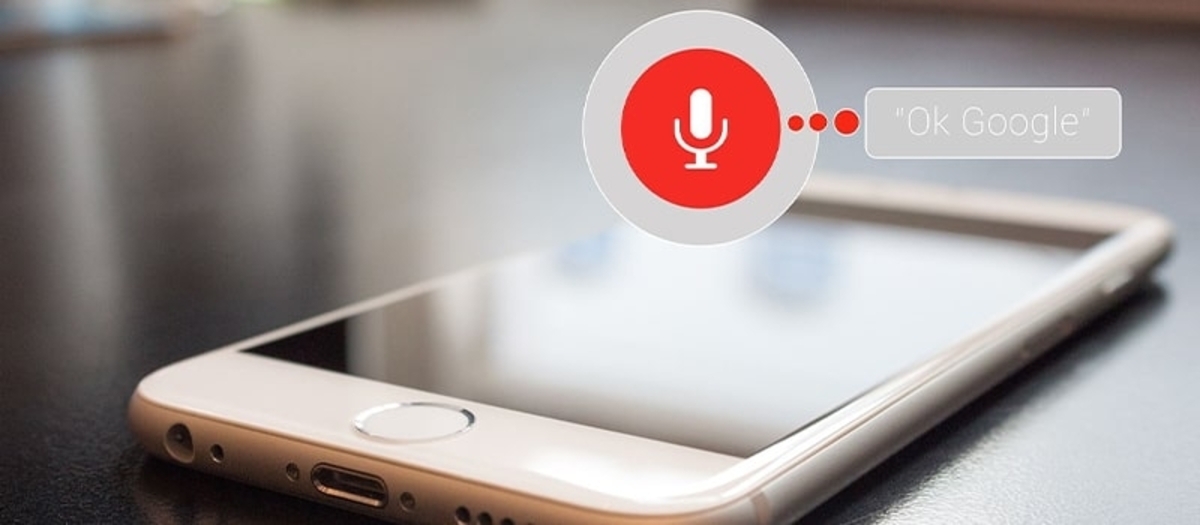
El asistente de Google, a través del uso del comando de voz Ok Google, ayuda a realizar búsquedas en el navegador de Internet, así como también crear recordatorios, alarmas y obtener cualquier otro tipo de información sin tener la necesidad de teclear en el móvil. Casi todos los dispositivos que tienen instalado el sistema operativo Android tienen Ok Google preinstalada, pero antes de utilizarla es necesario configurar Asistente de Google en Android o iOS. Además, también te hemos contado Cómo cambiar el comando Ok Google del Asistente de Google.
¿Qué es el Asistente de Google?
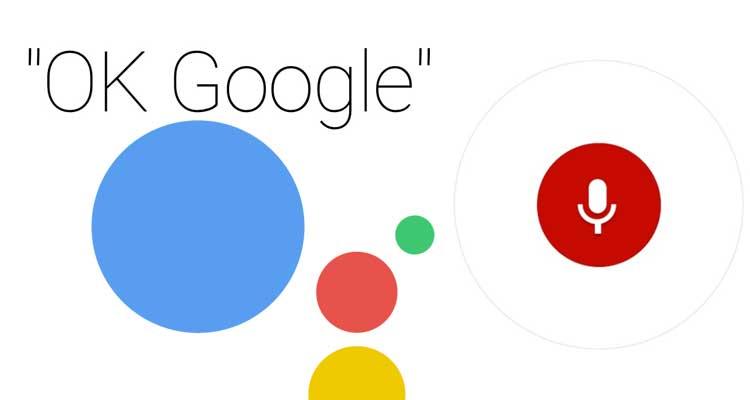
El Asistente de Google facilita que se puedan realizar varias tareas de una manera más rápida. Con este asistente se evita el tener que ejecutar tareas de forma manual, pulsando sobre la pantalla varias veces, ya que solo se usan comandos de voz.
Es un asistente inteligente que se encuentra muy bien integrado a Android, y funciona de manera similar a como lo hace Siri, Cortana o Alexa, entre otros asistentes de sistemas operativos. Ok Google se puede usar para abrir aplicaciones, enviar mensajes, hacer llamadas, reproducir un tema musical en específico, conocer el estado del tiempo y otras acciones más sin tocar la pantalla del móvil.
Configurar Asistente de Google en Android
Si bien casi todos los dispositivos móviles tienen esta herramienta instalada de fábrica, es necesario activarla para poder usarla. Si el sistema operativo de tu móvil es Android debes seguir estos pasos para activar la herramienta:
- Primero ingresa a la tienda Google Play y busca la aplicación Asistente Google.
- Selecciona la opción Actualizar, si está disponible. Si la opción no aparece es porque ya tienes instalada la última versión de la misma.
- Después de realizar la verificación ingresa a la aplicación y busca el icono de las tres líneas horizontales que tiene la palabra Más, que se encuentra en la esquina inferior derecha de la pantalla. Aquí es donde puedes hacer las modificaciones y ajustes necesarios o probar las nuevas funciones.
- Luego ingresa en la opción Ajustes para hacer la configuración y poder activar Ok Google en Voz.
- En la sección Voice Match vas a encontrar dos opciones: Acceder con Voice Match para activar todos los comandos y Desbloquear con Voice Match para usar la función sin tener que digitar algo en el celular. Esta segunda opción solo funciona si la primera se encuentra activada.
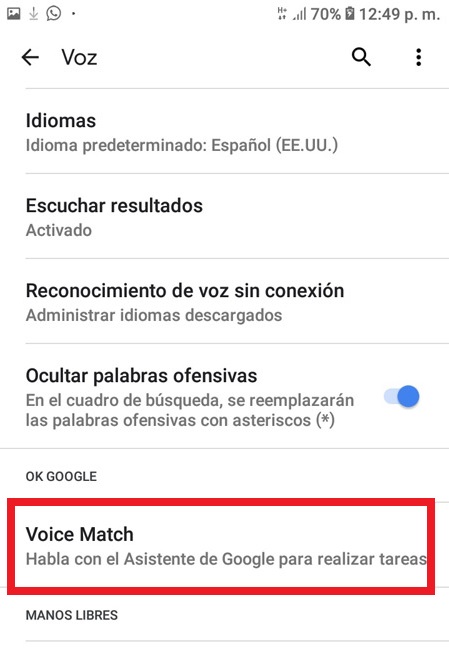
- Cuando se activa la opción Acceder con Voice Match se inicia de forma automática el asistente de configuración, y es necesario repetir 3 veces el comando Ok Google para que se registre tu tono de voz.
- Puedes elegir si quieres desbloquear o no el dispositivo cuando digas Ok Google. Esta configuración es opcional, debido a que esta puede que no sea muy segura, ya que, si hay otra persona con tu mismo tono de voz, puede desbloquear el celular y acceder a la información y a los archivos que tengas en el móvil.
- Al terminar de realizar estos pasos ya tendrás activa el Asistente de Google en tu dispositivo.
Configurar Asistente de Google en iOS
Para activar el Asistente de Google en un iPhone se deben tomar ciertos atajos que ofrece el mismo iOS y que permiten que todos los usuarios del sistema operativo puedan usarlo, evitando tener que utilizar el móvil con las manos cuando van a efectuar una búsqueda o ejecutar cualquier otra tarea. La única diferencia en relación con los dispositivos Android, es que en iOS no se tiene la posibilidad de dar las órdenes de forma directa.
En iOS, luego de realizar la configuración de esta herramienta tienes que iniciar primero el asistente para poder hacer la solicitud que quieres. Para configurar esta herramienta en el iPhone sigue estos pasos:
- Primero, para dar inicio a todo el proceso debes ingresar a la App Store y descargar la aplicación de Google Assistant.
- Cuando hayas instalado Google Assistant en tu móvil inteligente, el siguiente paso es entrar en el menú Ajustes del iPhone.
- Una vez que estés en Ajustes, selecciona la opción de Siri y buscar. Debes tener en cuenta que para esto se usa Siri, siendo desde allí en donde se hace la configuración de todo el proceso para usar Ok Google.
- Cuando ingresas a Siri y buscar, vas a poder ver un listado en donde aparecen todas las aplicaciones que pueden tener interacción con el asistente de iOS.
- Aquí debes seleccionar la opción de Assistant para que puedas acceder al menú de configuración de Siri.
- Cuando entres en el apartado Assistant verás que aparece seleccionada las opciones de Siri y las sugerencias y Permitir en pantalla bloqueada.
- Luego debes pulsar sobre Atajos, ya que todo el proceso se realiza tomando un atajo para poder llevar a cabo todo esto de forma que se pueda iniciar el asistente de Google.
- En la opción de Atajos te va a aparecer la opción de crear otro nuevo atajo, utilizando la opción de Hey Google con la que se va a ejecutar el asistente de Google.
- Antes de que termines de activar este nuevo atajo, el sistema te va a dar la opción de personalizar la voz que te permitirá ejecutar esta acción. Si lo que quieres es que esta acción se realice de la misma manera que en un dispositivo Android, también puedes usar el término Ok Google, o cualquier otra palabra que quieras y que consideres que es mucho más sencilla.
- Cuando termines de hacer estos pasos y entres de nuevo a la sección Atajos, vas a poder comprobar que ya hay uno creado y configurado. A partir de este momento para utilizar este comando de voz solo debes solicitarle a Siri que ejecute el asistente, utilizando para ello la frase o palabras que hayas configurado.
Ten presente que no existe la posibilidad de que le puedas dar órdenes directas al Asistente de Google directamente desde Siri, ya que para ello primero tienes que ejecutarlo. El primer paso que debes realizar es dar la orden preconfigurada para que esta funcionalidad se active y puedas comenzar a interactuar con el asistente.
También puedes utilizar otras alternativas para ingresar al Asistente de Google como pulsar el botón que se encuentra a un lado del iPhone, con la finalidad de activar Siri, y así decirle directamente la instrucción Ok Google y pueda comenzar a ejecutar esta acción.
Comandos de voz del Asistente de Google
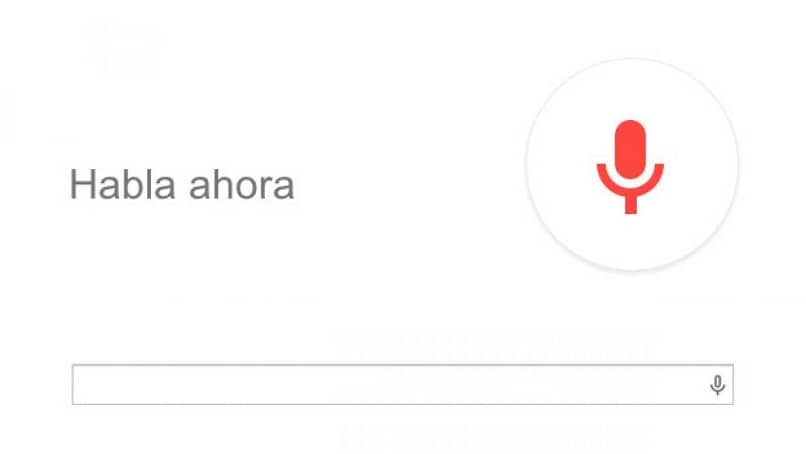
Cuando ya tiene correctamente instalado y configurado el Asistente de Google en tu dispositivo Android o iOS, es necesario que conozcas cuáles son los comandos que puedes usar. Es necesario que tengas en cuenta que al ser una aplicación que se desarrolló originalmente para Android, no todos los comandos se pueden usar en los dispositivos iOS.
Algunos de los comandos más usados son:
- Comandos para abrir de forma directa los ajustes y la privacidad en Google: Abrir los ajustes de la cuenta, mostrar el historial de búsqueda, modificar la configuración de privacidad, ajustar la configuración de seguridad.
- Comandos que permiten programar la alarma del móvil para una hora determinada.
- El asistente de voz de Google también tiene mucha utilidad para recordarte diferentes tipos de acciones, en determinada hora y lugar, como por ejemplo hacer una llamada a unas determinadas personas a una hora establecida, iniciar el temporizador o hacer un conteo regresivo.
- Ayuda a organizar la agenda, tomando como base el calendario de Google, por lo que puedes obtener un mejor resultado si usas la agenda frecuentemente. Puede indicarte información sobre tu planificación diaria, eventos, ingresar actividades a la agenda, entre otros comandos.
- Si bien estos comandos no son nuevos, se han actualizado y ahora puede reconocer comandos mucho más específicos, como por ejemplo marcar un número indicando solo el paréntesis.
- También se pueden enviar mensajes por SMS o por aplicaciones como WhatsApp y Telegram, Solo debes indicar a quién le vas a enviar el mensaje y luego dictarlo.
- Puedes utilizar el buscador y solicitar cualquier información, por más específica que sea.
- Es particularmente útil cuando se viaja, ya que te ayuda a traducir y hasta realizar conversiones de divisas.
- Puedes solicitar al asistente información sobre el clima en cualquier lugar donde te encuentres.
- En el caso de un dispositivo Android puedes solicitar que se activen algunas herramientas como abrir la cámara, encender la linterna, subir el volumen, entre otros.
- Debido a la interacción con Google Maps puedes acceder a diferentes comandos relacionados con direcciones y ubicaciones.
- Existen también algunos juegos muy sencillos a través de comandos.
Problemas con el Asistente de Google en Android
En algunas oportunidades puede que se presenten algunos inconvenientes a pesar de haber configurado paso a paso la funcionalidad Ok Google. En ocasiones suele ocurrir que no funcione correctamente, debido a varios factores, que se pueden y deben corregirse para conseguir que la herramienta funcione de la manera correcta en un dispositivo móvil.
En el caso de que hayas realizado cuidadosamente todos los pasos que se indicaron anteriormente y aun así la herramienta no funcione, hay métodos para solucionar este problema, ya sea en un dispositivo Android o en uno con iOS.
En los dispositivos con Android puede que en determinadas ocasiones no funcione correctamente el comando Ok Google. Este comando tiene mucha importancia para algunos usuarios, ya que les permite realizar diferentes acciones sin tener que tocar directamente el móvil para hacerlo.
Las causas por las que el asistente no funciona pueden ser muchas, pero es algo que se puede solucionar sin que sea necesario con conocimientos de informática:
- Una de las causas más comunes por las que se presenta este inconveniente, es cuando el móvil es de la marca Samsung, ya que la interfaz de estos móviles está personalizada con TouchWiz, que tiene incorporada la aplicación S Voice. Este programa funciona exactamente igual que Ok Google, estando activa esta opción por defecto.
- En el caso de que tu dispositivo sea un Samsung que cuente con esta interfaz, existe la posibilidad de que tengas funcionando este programa. Esto hace que la herramienta Ok Google se quede en segundo plano y no va a funcionar hasta que la herramienta por defecto se deshabilite. Esta acción se puede realizar por medio de la configuración del móvil.
- Otro problema que se puede presentar es que por cualquier motivo se haya cambiado el idioma del asistente. En el caso de que esto sea así, la frase que hayas configurado no podrá reconocer, y por lo tanto el asistente de voz de Google no se podrá ejecutar. Si este es el problema, solo debes ejecutar la siguiente ruta para corregir este problema: Google > Configuración > Voz· > Idiomas y allí realiza el cambio al idioma correspondiente y finalizas.
- Otra de las causas por las que Ok Google puede que no funcione de la forma correcta, es cuando no hay una conexión a Internet que no es muy buena, ya que es necesario para poder usar este comando sin ningún problema.
Problemas del Asistente de Google en iOS
En los dispositivos iOS también se pueden presentar estos mismos problemas con el Asistente de Google, en especial si este funciona gracias a un atajo, el cual se realiza a través del comando Oye Siri. En el caso de que seas usuario de iOS y presentes problemas con el asistente de voz, existen algunas soluciones con las que se puede corregir este problema cuando se presenta.
Estas son:
- El primer paso es activar el asistente de voz, que es algo que puedes hacer a través de la aplicación de Google.
- Luego, cuando ya estés en la aplicación de Google, pulsa sobre tu imagen y luego en Búsqueda por voz.
- El último paso es activar la opción de Ok Google.
Otra de las posibles soluciones que puedes usar para corregir el funcionamiento del asistente de voz, es hacer las actualizaciones que estén pendientes Para esto primero tienes que comprobar en la tienda de Google si la aplicación tiene alguna actualización por realizar y en el caso de que la haya solo selecciona y actualiza el sistema. Esta es la forma de actualizar a la versión más reciente, y puede que así funcione el asistente de voz de la forma correcta.
El Asistente de Google puede ser de mucha utilidad, ya que permite dar instrucciones y realizar determinadas actividades, sin necesidad de teclear o pulsar en el móvil. Es particularmente útil cuando existe alguna limitación física que impida hacer todo de forma manual.